为什么电脑打游戏没有声音 win10电脑玩游戏没有声音怎么调整
更新时间:2024-04-26 16:43:29作者:xtliu
在使用win10电脑打游戏时,突然发现没有声音可能会让人感到困惑和烦恼,造成电脑玩游戏没有声音的原因可能有很多,比如音量设置问题、驱动程序错误、音频设备故障等。当遇到这种情况时,我们可以通过一些简单的调整来解决问题,比如检查音量设置、更新驱动程序、检查音频设备是否正常连接等。只要我们耐心地排查问题,相信很快就能恢复游戏的音效,让我们能够更好地享受游戏的乐趣。
操作方法:
1.在我们确定游戏内声音开启的前提下跟着小编的脚步走,首先我们在自己的电脑桌面下方一排工具栏中找到扬声器按键。
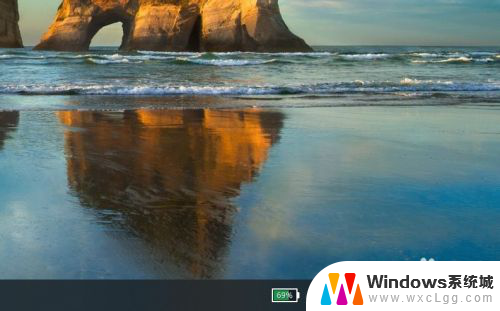
2.找到后点击打开,如果我们玩游戏局内音效都打开时。那么就是因为电脑本身的扬声器声音太小,所以我们调节即可。
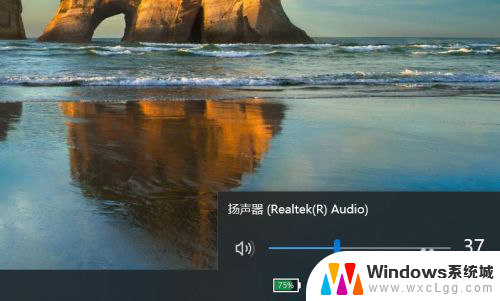
3.或者在电脑开始中打开,在其中找到设置图标。然后打开,在设置中我们可以看到有系统,个性化,设备等等,我们选择系统打开。
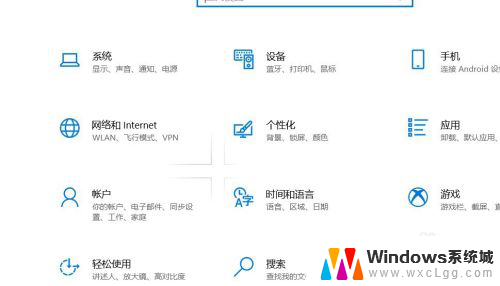
4.在系统中,我们可以看到有声音调节,系统中的声音调节一般都在靠前位置。找到声音调节后,点击进行调节扬声器的声音大小即可,
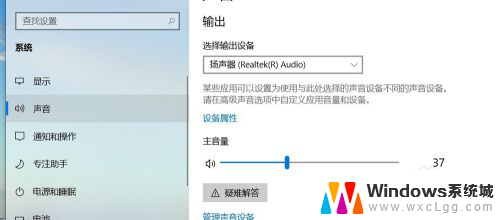
5.
在系统的声音调节的下方,还可以找到应用音量和设备首选项,在其中进行调节主声音和其他所有声音的修改调整。
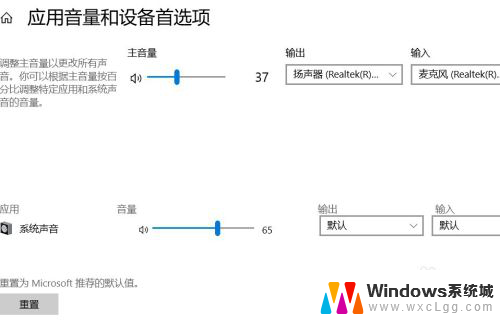
以上是为什么电脑打游戏没有声音的全部内容,如果您遇到相同问题,可以参考本文中介绍的步骤来进行修复,希望对大家有所帮助。
为什么电脑打游戏没有声音 win10电脑玩游戏没有声音怎么调整相关教程
-
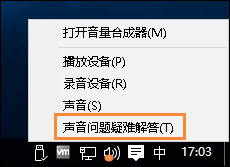 win10音响为什么没有声音 电脑音响没有声音如何解决
win10音响为什么没有声音 电脑音响没有声音如何解决2023-10-31
-
 插着耳机没声音 Win10电脑插上耳机为什么没有声音
插着耳机没声音 Win10电脑插上耳机为什么没有声音2024-02-13
-
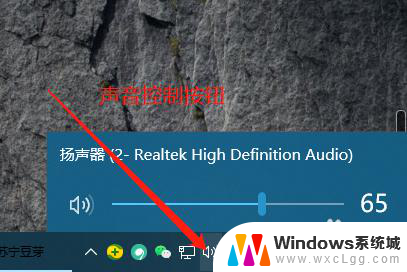 电脑没了声音 Win10电脑声卡故障突然没有声音怎么办
电脑没了声音 Win10电脑声卡故障突然没有声音怎么办2024-06-20
-
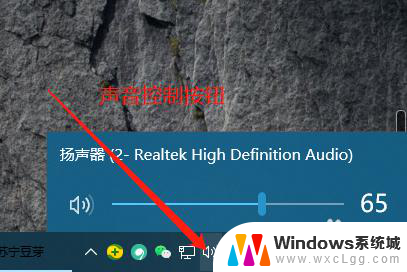 电脑音响突然没有声音怎么解决 win10电脑突然没有声音怎么调整
电脑音响突然没有声音怎么解决 win10电脑突然没有声音怎么调整2024-01-25
-
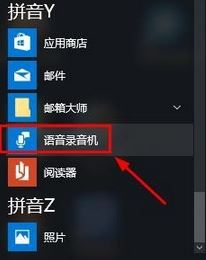 麦克风时不时没声音 Win10电脑麦克风没有声音的调整教程
麦克风时不时没声音 Win10电脑麦克风没有声音的调整教程2024-03-13
-
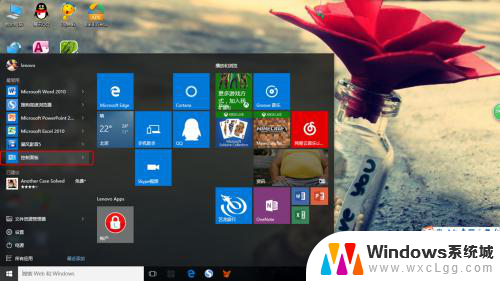 电脑为什么耳机插上没有声音 win10耳机插入电脑没有声音是什么原因
电脑为什么耳机插上没有声音 win10耳机插入电脑没有声音是什么原因2025-04-02
- win10蓝牙耳机没有声音 Win10电脑插入耳机后没有声音怎么办
- 为什么耳机插到电脑上没声音 Win10电脑耳机插上后没有声音怎么办
- 插线耳机为什么没有声音 Win10电脑插上耳机没声音怎么调试
- 电脑外放有声音插耳机没声音 win10插入耳机后外放有声音耳机却没声音怎么解决
- win10怎么更改子网掩码 Win10更改子网掩码步骤
- 声卡为啥没有声音 win10声卡驱动正常但无法播放声音怎么办
- win10 开机转圈圈 Win10开机一直转圈圈无法启动系统怎么办
- u盘做了系统盘以后怎么恢复 如何将win10系统U盘变回普通U盘
- 为什么机箱前面的耳机插孔没声音 Win10机箱前置耳机插孔无声音解决方法
- windows10桌面图标变白了怎么办 Win10桌面图标变成白色了怎么解决
win10系统教程推荐
- 1 win10需要重新激活怎么办 Windows10过期需要重新激活步骤
- 2 怎么把word图标放到桌面上 Win10如何将Microsoft Word添加到桌面
- 3 win10系统耳机没声音是什么原因 电脑耳机插入没有声音怎么办
- 4 win10怎么透明化任务栏 win10任务栏透明效果怎么调整
- 5 如何使用管理员身份运行cmd Win10管理员身份运行CMD命令提示符的方法
- 6 笔记本电脑连接2个显示器 Win10电脑如何分屏到两个显示器
- 7 window10怎么删除账户密码 Windows10删除管理员账户
- 8 window10下载游戏 笔记本怎么玩游戏
- 9 电脑扬声器不能调节音量大小 Win10系统音量调节功能无法使用
- 10 怎么去掉桌面上的图标 Windows10怎么删除桌面图标